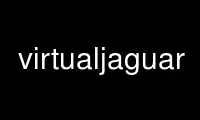
Este es el comando virtualjaguar que se puede ejecutar en el proveedor de alojamiento gratuito de OnWorks utilizando una de nuestras múltiples estaciones de trabajo en línea gratuitas, como Ubuntu Online, Fedora Online, emulador en línea de Windows o emulador en línea de MAC OS.
PROGRAMA:
NOMBRE
virtualjaguar: un emulador de Atari Jaguar
SINOPSIS
jaguar virtual [opciones] [archivo de imagen rom]
DESCRIPCIÓN
Virtualjaguar es un emulador del sistema de videojuegos Atari Jaguar.
OPCIONES
[ROM imagen expediente]
Nombre del archivo para cargar
-a --alpino
Ejecutar en modo de emulación Alpine
-B, --biografías
Arranque usando Jaguar BIOS
--no-bio
No utilice Jaguar BIOS
-gramo, --gpu
Habilitar la emulación de GPU
--sin-gpu
Deshabilitar la emulación de GPU
-yo, --Iniciar sesión
Crear y usar un archivo de registro
--sin registro
No utilice el archivo de registro
-h, --ayuda
Mostrar ayuda de la línea de comandos
SONIDO
Se necesita emulación DSP para la salida de audio
-D, --dsp
Habilitar la emulación DSP
--sin-dsp
Deshabilitar la emulación DSP
VIDEO
-F, --pantalla completa
Iniciar en modo de pantalla completa
-pag, --camarada
Modo PAL
-norte, --ntsc
Modo NTSC
-B, --difuminar
Habilitar filtro bilineal GL
--no desenfoque
Desactivar el filtro bilineal GL
-z, --por favor-no-mates-mi-computadora
No muestra la emulación de estática de televisión. Esto puede ser lento en CPU de gama baja.
CONTROLES
Ctrl-Q Salir de virtualjaguar
Ctrl-I Cargar un programa nuevo
Esc Pausar la emulación
F7 Avanza la emulación en un solo cuadro
F9 Alternar el modo de pantalla completa
Las combinaciones de teclas predeterminadas para el controlador 1 son:
(Las combinaciones de teclas se pueden cambiar en el cuadro de diálogo de configuración).
S Up
X Plumón
A Unidades
D Derecha
P pausa
O Opción
J Botón C
K Botón B
L Botón A
1 atravesar 0
Botones del 1 al 0 en el teclado
= Teclado *
- # De teclado
Utilice virtualjaguar en línea utilizando los servicios de onworks.net
